VSCode搭建SpringBoot项目开发运行环境
JetBrains的IDEA作为当前最受Java开发者青睐的开发工具之一,确实拥有着卓越的开发体验,但是随着天气逐渐炎热,每当使用IDEA进行编码或者运行项目的时候,CPU和硬盘的温度就会飙升,让人无法忍受。
随着VS Code的不断优化和发展,让Java开发者在开发工具上有了更多的选择,本文就介绍了如何使用VS Code搭建Spring Boot项目的开发运行环境。
VS Code插件安装
在VS Code的扩展中搜索并安装以下两个插件:
Extension Pack for Java

该插件是一个集合包,会将以下6个插件打包进行安装:
- Language Support for Java(TM) by Red Hat
- Debugger for Java
- Test Runner for Java
- Maven for Java
- Project Manager for Java
- IntelliCode
Spring Boot Extension Pack

该插件同样也是一个集合包,会打包安装以下3个插件:
- Spring Boot Tools
- Spring Initializr Java Support
- Spring Boot Dashboard
如果碰到安装卡住的情况,可以进入对应插件在扩展市场的web页面,然后在Version History(版本历史)选项卡下选择并下载.vsix格式的插件打包文件,接着在VS Code中使用Ctrl + Shift + P组合键打开命令框,输入install from vsix后选择下载的.vsix文件安装即可。
环境配置
插件安装完成后,进入VS Code的设置页面,点击右上角的打开设置(json)按钮,输入以下配置项:
json
{
"maven.terminal.useJavaHome": true,
"maven.executable.path": "D:\\apache-maven-3.9.6\\bin\\mvn",
"maven.settingsFile": "D:\\apache-maven-3.9.6\\conf\\settings.xml",
"redhat.telemetry.enabled": true,
"java.configuration.maven.userSettings": "D:\\apache-maven-3.9.6\\conf\\settings.xml",
"java.configuration.maven.globalSettings": "D:\\apache-maven-3.9.6\\conf\\settings.xml",
"java.jdt.ls.java.home": "D:\\Java\\jdk-17",
}1
2
3
4
5
6
7
8
9
2
3
4
5
6
7
8
9
具体的JDK所在目录和Maven所在目录填写实际路径即可,以上只是示例。
启动项目
使用VS Code打开Spring Boot项目目录,等待Spring Boot Dashboard完成项目扫描之后,进入到Application类,选择Run(运行)或者Debug(调试)即可启动项目。
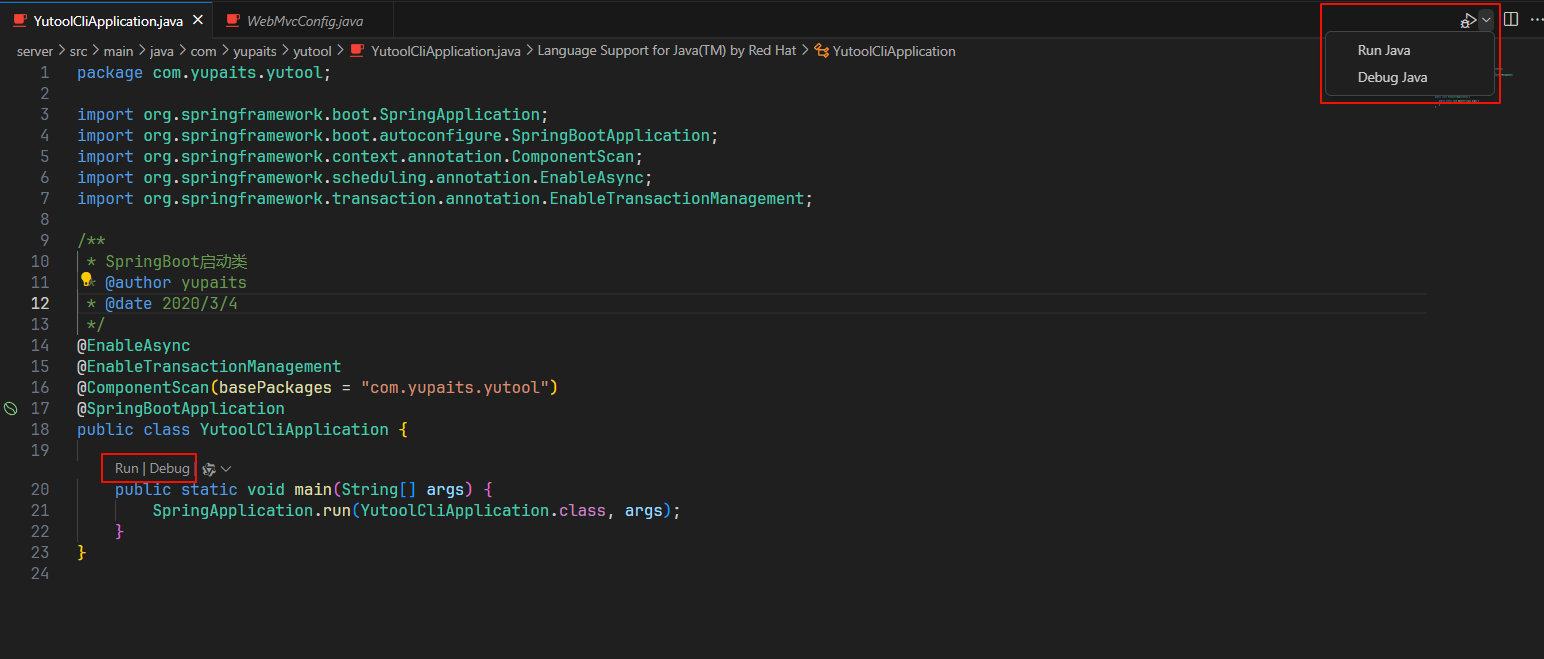
图中的两个位置都可以点击启动。启动后,控制台会打印日志信息。
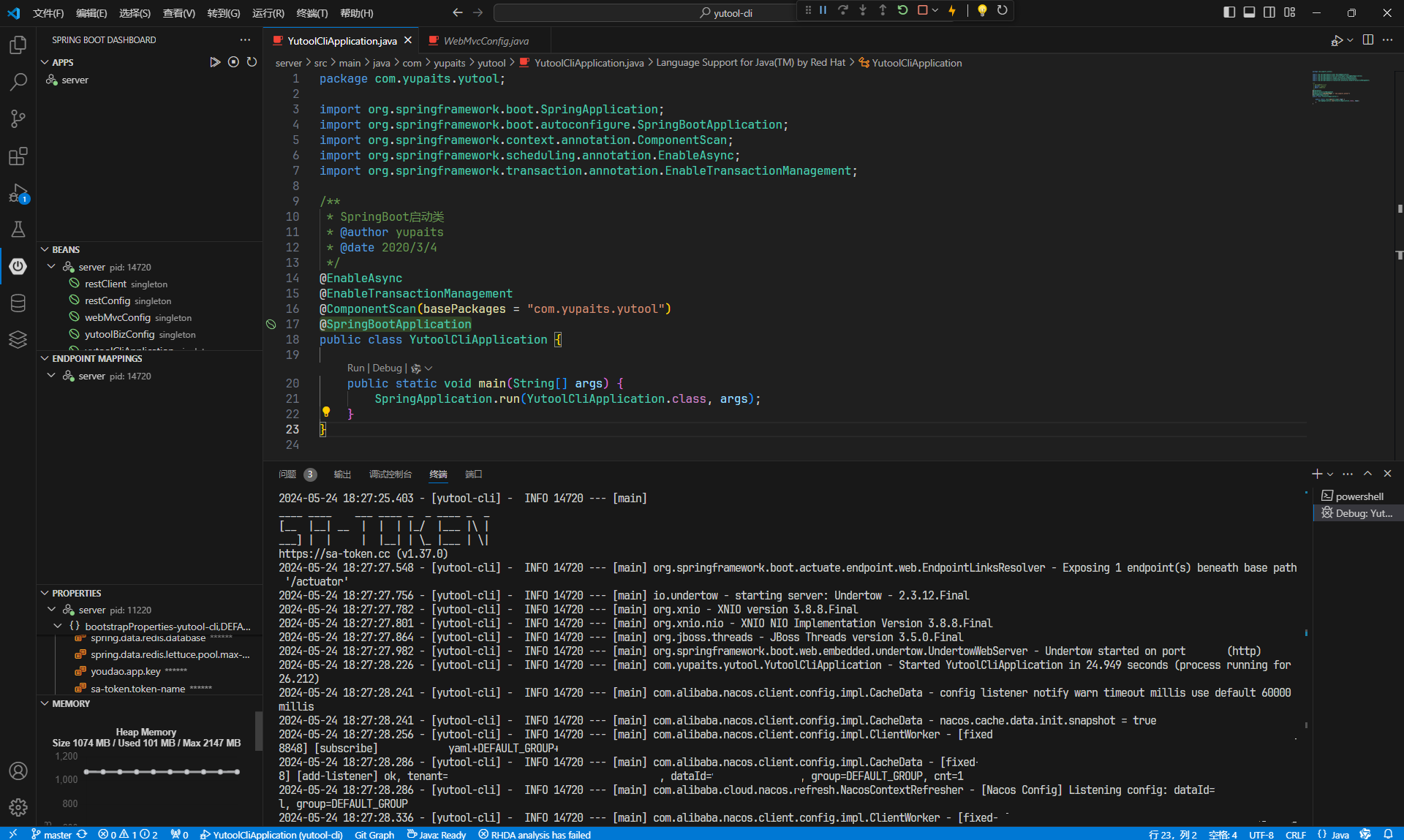
断点调试示例
使用Debug(调试)模式启动项目后,可以使用VS Code自带的运行和调试功能在打断点的地方进行代码调试。
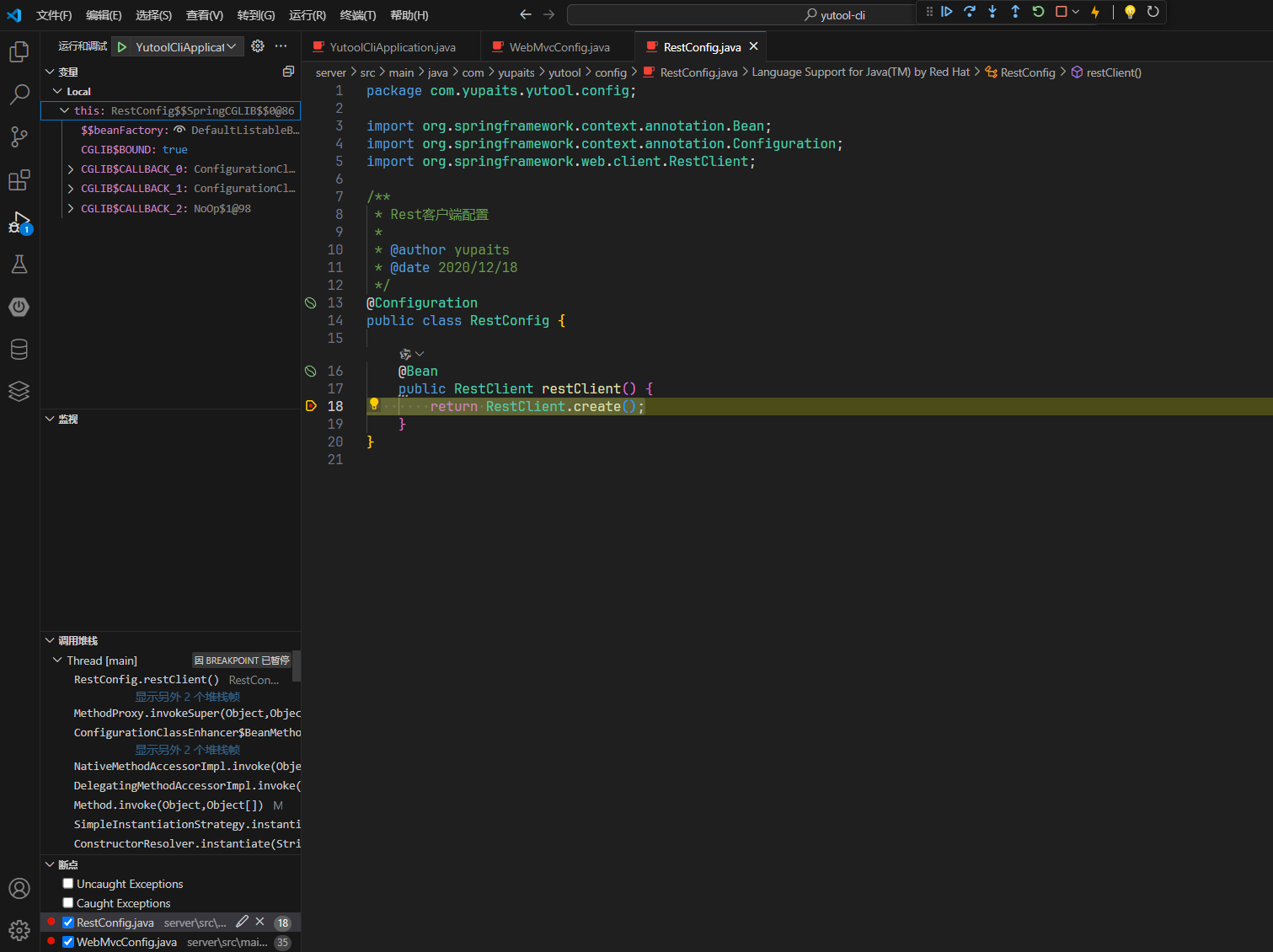
评论区留言准则:
1. 本评论区禁止传播封建迷信、吸烟酗酒、低俗色情、赌博诈骗等任何违法违规内容。
2. 当他人以不正当方式诱导打赏、私下交易,请谨慎判断,以防人身财产损失。
3. 请勿轻信各类招聘征婚、代练代抽、私下交易、购买礼包码、游戏币等广告信息,谨防网络诈骗。